Autor:
Frank Hunt
Dátum Stvorenia:
15 Pochod 2021
Dátum Aktualizácie:
1 V Júli 2024
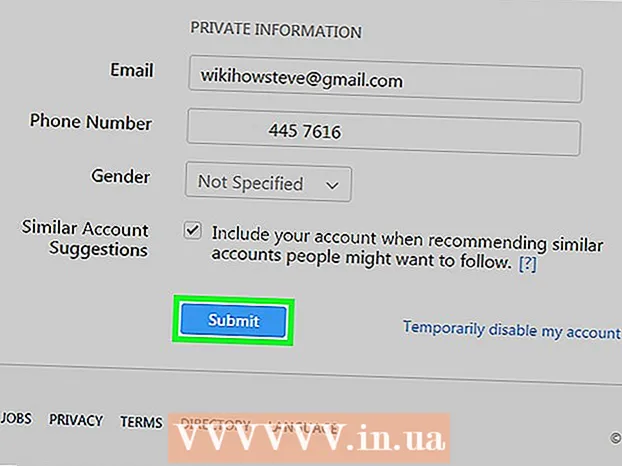
Obsah
Na rozdiel od mnohých iných platforiem sociálnych médií ponúka Instagram možnosť kedykoľvek zmeniť svoje používateľské meno. Takto vás ostatní používatelia môžu ľahko nájsť a označiť vás na fotografiách. Chcete sa ľahšie hľadať alebo ste pripravení na zmenu? Podľa nasledujúcich pokynov potom môžete svoje používateľské meno zmeniť.
Na krok
Metóda 1 z 2: V mobilnej aplikácii
 Otvorte aplikáciu Instagram. Klepnite na ikonu na ploche alebo vyhľadajte Instagram vo svojich aplikáciách.
Otvorte aplikáciu Instagram. Klepnite na ikonu na ploche alebo vyhľadajte Instagram vo svojich aplikáciách.  Stlačte tlačidlo profilu. Táto ikona pripomína osobu a nachádza sa v pravom dolnom rohu aplikácie. Teraz budete presmerovaní na svoj profil Instagram.
Stlačte tlačidlo profilu. Táto ikona pripomína osobu a nachádza sa v pravom dolnom rohu aplikácie. Teraz budete presmerovaní na svoj profil Instagram.  Stlačte „Upraviť profil“. Toto je šedé tlačidlo pod vašimi príspevkami a sledovateľmi.
Stlačte „Upraviť profil“. Toto je šedé tlačidlo pod vašimi príspevkami a sledovateľmi.  Stlačte svoje užívateľské meno. Tu nájdete svoje súčasné používateľské meno, ktoré môžete teraz zmeniť.
Stlačte svoje užívateľské meno. Tu nájdete svoje súčasné používateľské meno, ktoré môžete teraz zmeniť.  Zadajte svoje nové používateľské meno. Tento názov sa neuloží automaticky.
Zadajte svoje nové používateľské meno. Tento názov sa neuloží automaticky.  Ak ste so svojím novým používateľským menom spokojní, stlačte Hotovo. Toto tlačidlo nájdete v dolnej časti stránky.
Ak ste so svojím novým používateľským menom spokojní, stlačte Hotovo. Toto tlačidlo nájdete v dolnej časti stránky. - Ak vaše nové používateľské meno už získalo niekto iný, na obrazovke sa teraz zobrazí upozornenie.
- Ak je používateľské meno k dispozícii, dostanete upozornenie, že váš nový profil bol uložený.
Metóda 2 z 2: Na počítači
 Choďte do Web Instagram.
Choďte do Web Instagram. Zadajte svoje súčasné používateľské meno a heslo. Urobte to v pravej polovici obrazovky.
Zadajte svoje súčasné používateľské meno a heslo. Urobte to v pravej polovici obrazovky.  Kliknite na Prihlásiť sa. Ak ste správne zadali údaje o svojom účte, dostanete sa do svojho informačného kanála Instagram.
Kliknite na Prihlásiť sa. Ak ste správne zadali údaje o svojom účte, dostanete sa do svojho informačného kanála Instagram.  Kliknite na tlačidlo profilu. Táto ikona pripomína osobu a nachádza sa v pravom hornom rohu obrazovky. Teraz budete presmerovaní na svoj profil Instagram.
Kliknite na tlačidlo profilu. Táto ikona pripomína osobu a nachádza sa v pravom hornom rohu obrazovky. Teraz budete presmerovaní na svoj profil Instagram.  Kliknite na „Upraviť profil“. Toto je veľké tlačidlo napravo od vášho používateľského mena a profilového obrázku.
Kliknite na „Upraviť profil“. Toto je veľké tlačidlo napravo od vášho používateľského mena a profilového obrázku.  Kliknite na svoje používateľské meno. Tu nájdete svoje súčasné používateľské meno, ktoré môžete teraz zmeniť.
Kliknite na svoje používateľské meno. Tu nájdete svoje súčasné používateľské meno, ktoré môžete teraz zmeniť.  Zadajte svoje nové používateľské meno. Tento názov sa neuloží automaticky.
Zadajte svoje nové používateľské meno. Tento názov sa neuloží automaticky.  Ak ste so svojím novým používateľským menom spokojní, kliknite na tlačidlo Uložiť. Toto tlačidlo nájdete v hornej časti stránky.
Ak ste so svojím novým používateľským menom spokojní, kliknite na tlačidlo Uložiť. Toto tlačidlo nájdete v hornej časti stránky. - Ak vaše nové používateľské meno už získalo niekto iný, na obrazovke sa teraz zobrazí upozornenie.
- Ak je používateľské meno k dispozícii, dostanete upozornenie, že váš nový profil bol uložený.
Tipy
- Na stránke „Upraviť profil“ môžete tiež zmeniť svoj web, životopis a e-mailovú adresu. Ak chcete zmeniť informácie o svojom účte bez zmeny používateľského mena, môžete to urobiť na tejto stránke.
Varovania
- Po zmene používateľského mena už nebudú značky a komentáre so starým používateľským menom automaticky odkazovať na váš profil.



